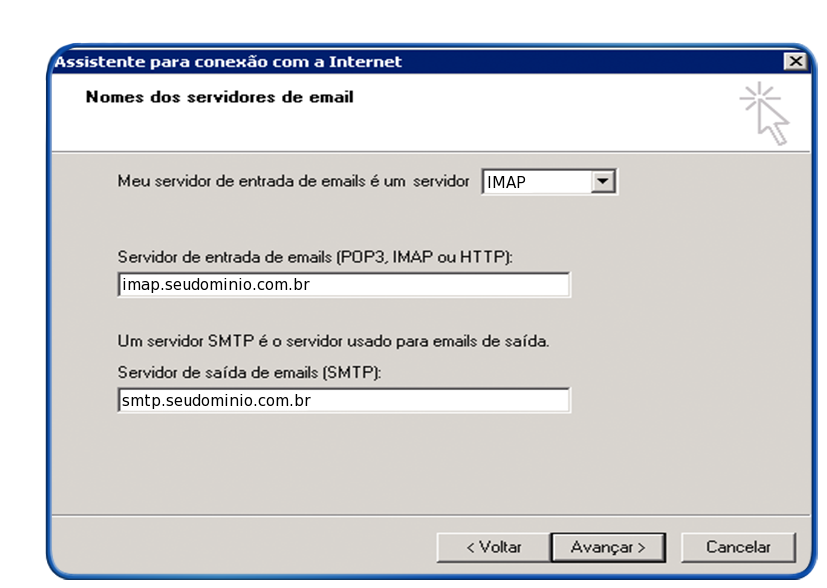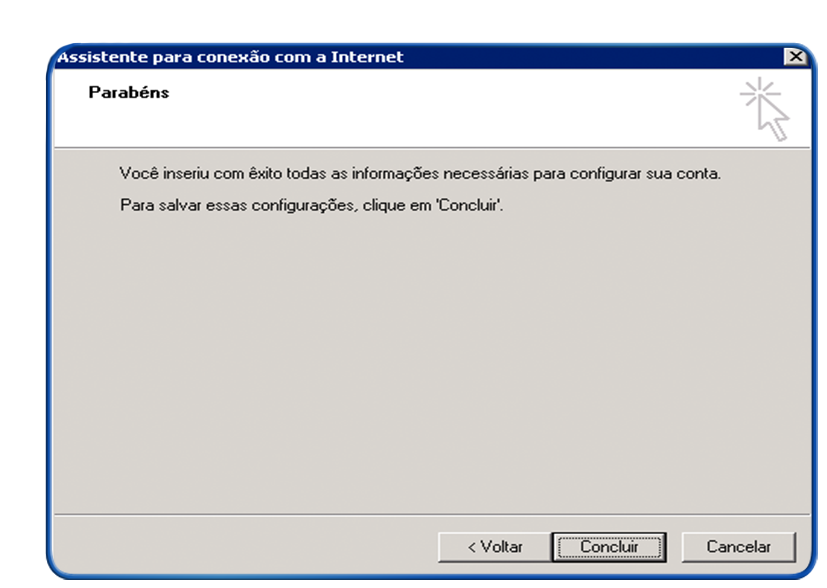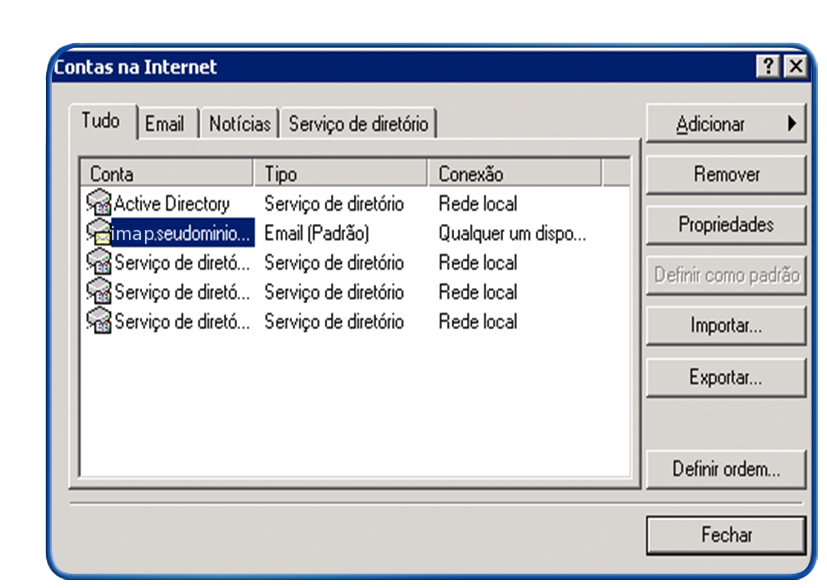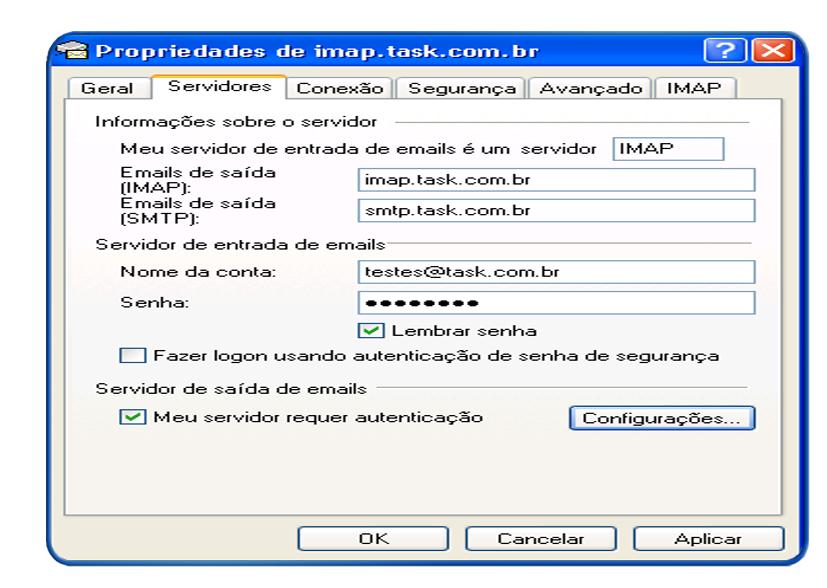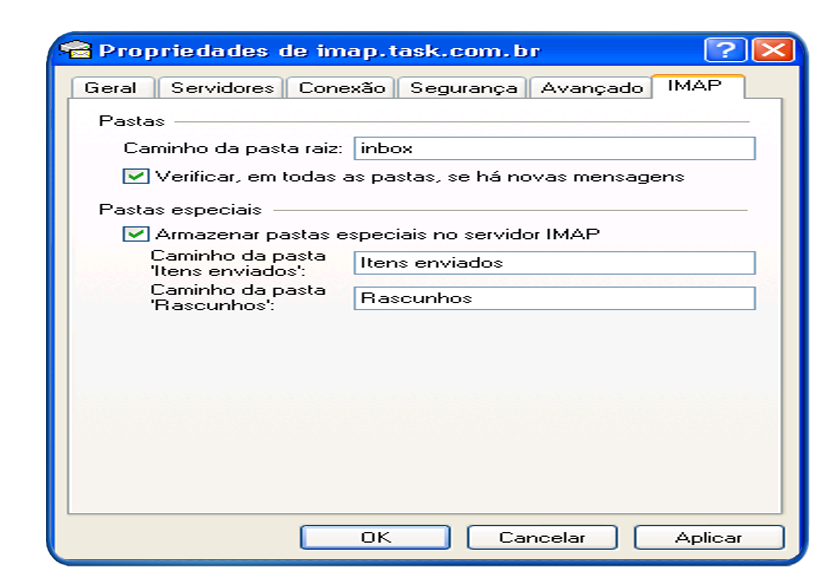Mudanças entre as edições de "Configuração de conta Outlook Express (Tipo de conta IMAP)"
| Linha 9: | Linha 9: | ||
[[Arquivo:elipse_1.png]] Na tela do Outlook Express clique no menu '''Ferramentas''' e escolha a opção '''Contas''':<br> | [[Arquivo:elipse_1.png]] Na tela do Outlook Express clique no menu '''Ferramentas''' e escolha a opção '''Contas''':<br> | ||
| − | [[Arquivo: | + | [[Arquivo:outlookExpressIMAP01.png]]<br> |
[[Arquivo:elipse_2.png]] Clique no botão '''Adicionar''' e em seguida '''"Email"''':<br> | [[Arquivo:elipse_2.png]] Clique no botão '''Adicionar''' e em seguida '''"Email"''':<br> | ||
Edição das 15h35min de 20 de março de 2015
|
Servidor entrada de emails (POP3, IMAP ou HTTP): imap.seudominio.com.br Servidor saída de emails (SMTP): smtp.seudominio.com.br
Veja Mais | |